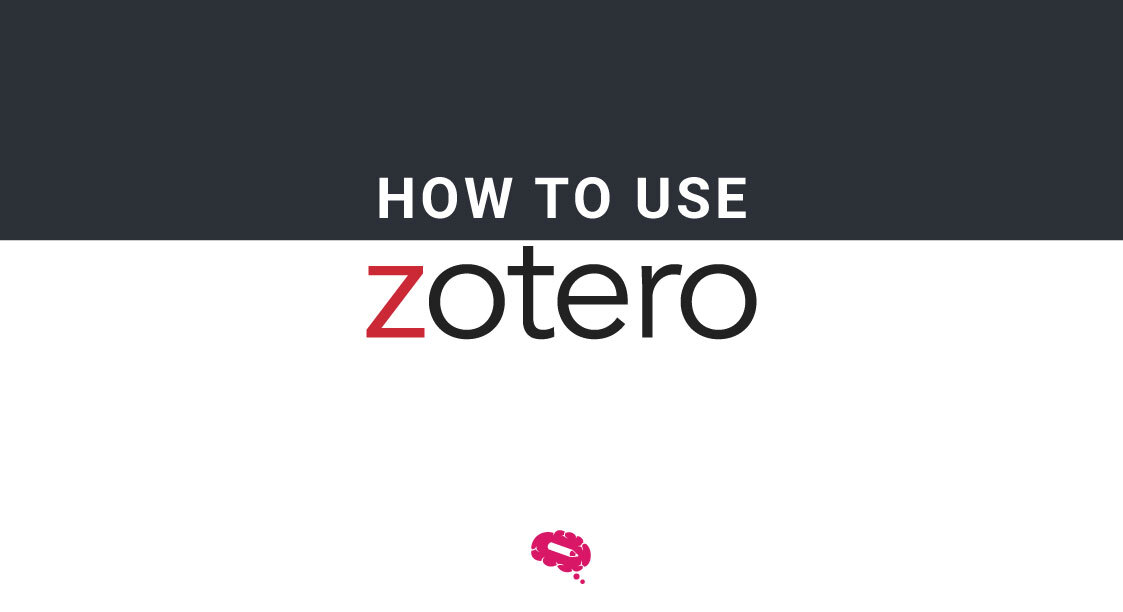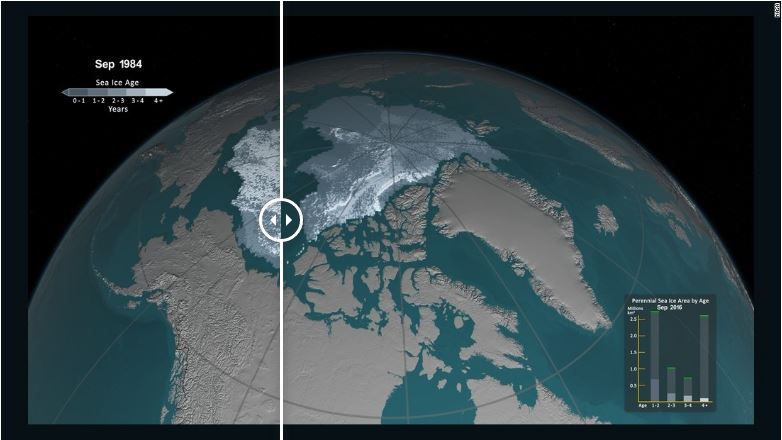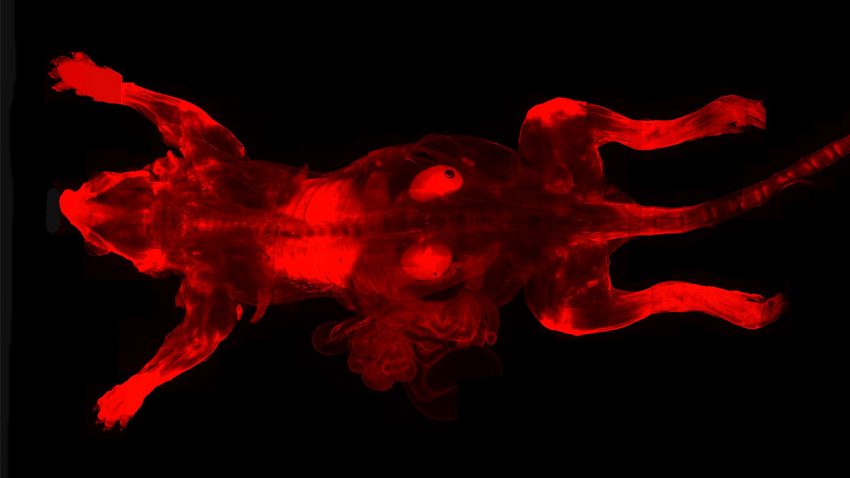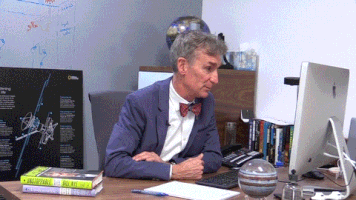A Zotero egy ingyenes, nyílt forráskódú hivatkozáskezelő szoftver, amely segít a kutatóknak a kutatási forrásaik összegyűjtésében, rendszerezésében, idézésében és megosztásában. Ebben a cikkben elmondjuk, hogyan kell használni a Zoterót, hogyan működik, és segítünk egy fiók létrehozásában, csoportok létrehozásában, valamint a munkafolyamatok optimalizálását szolgáló beállításokban.
Mi az a Zotero?
A Zotero egy ingyenes, nyílt forráskódú referenciakezelő szoftver, amely lehetővé teszi a felhasználók számára, hogy könnyedén mentsenek hivatkozásokat különböző forrásokból, beleértve weboldalakat, adatbázisokat és könyvtári katalógusokat, és automatikusan generáljanak idézeteket és bibliográfiákat különböző idézési stílusokban.
A Zotero jegyzetelési, címkézési és fájlkezelési funkciókat is kínál a kutatási munkafolyamatok támogatására. Emellett olyan közösségi és együttműködési funkciókat is biztosít, amelyek lehetővé teszik a felhasználók számára, hogy megosszák gyűjteményeiket és együttműködjenek a kutatási projektekben.
Zotero fiók beállítása
A Zotero-fiók létrehozásához kövesse az alábbi öt lépést:
1. Menjen a Zotero weboldal és kattintson a honlap jobb felső sarkában található "Regisztráció" gombra.
2. Töltse ki a szükséges adatokat, beleértve a nevét, e-mail címét és az Ön által választott jelszót. El kell fogadnia a szolgáltatási feltételeket és az adatvédelmi szabályzatot is.
3. Miután kitöltötte a regisztrációs űrlapot, kattintson az oldal alján található "Regisztráció" gombra. Kapni fog egy visszaigazoló e-mailt, amely tartalmaz egy ellenőrző linket.
4. Kattintson a linkre a fiókjának ellenőrzéséhez és a regisztrációs folyamat befejezéséhez. A regisztrációs folyamat befejezése után eléri a Zotero-fiókja műszerfalát.
5. Töltse le és telepítse a Zoterót a készülékére és a böngészőjére. Jelentkezzen be fiókjába a korábban regisztrált e-mail címmel és jelszóval.
Zotero csoportok használata
Kattintson a "Csoportok" fülre a felső navigációs sávban, majd kattintson az oldal jobb felső sarkában található "Csoport létrehozása" gombra. Válassza ki a létrehozni kívánt csoport típusát. Ne feledje, hogy a nyilvános csoportok bárki számára láthatóak és nyitottak, míg a privát csoportok csak a meghívott tagokra, adminisztrátorokra és szerkesztőkre korlátozódnak.
Ezután töltse ki a szükséges információkat, beleértve a csoport nevét, leírását, adatvédelmi beállításait és a kategorizálást segítő címkéket. A csoportbeállítások kezeléséhez kattintson a csoportoldal jobb felső sarkában található "Beállítások" gombra.
Beállítások beállítása/ PDF-ek társítása/ Idézetformátum
Most, hogy már tudod, hogyan kell használni a Zoterót, tanuljuk meg, hogyan kell beállítani néhány preferenciát. Kattintson a Zotero panel jobb felső sarkában lévő fogaskerék ikonra, majd a legördülő menüben a "Beállítások" menüpontra.
Preferenciák
Az "Általános" lapon olyan beállításokat választhat, mint az alapértelmezett adatbázis, a mellékletek tárolásának alapértelmezett helye és az alapértelmezett nyelv. Az "Exportálás" lapon válassza ki az alapértelmezett idézési stílust, és válassza ki az idézetekben feltüntetendő adattípusokat.
PDF-ek társítása
Ha PDF-eket szeretne társítani a Zotero elemekkel, kattintson a "Speciális" fülre, és válassza a "Fájlok és mappák" alfalat. Válassza ki a "Use Zotero to organize my files" (A Zotero használata a fájljaim rendszerezéséhez) opciót, majd kattintson a "Associate PDFs with Zotero items" (PDF-ek társítása a Zotero elemekkel) jelölőnégyzetre.
Miután kiválasztotta a megfelelő mappát a dokumentumok mentéséhez, a Zotero automatikusan összekapcsolja a PDF-eket a megfelelő elemekkel a könyvtárában.
Idézet formátum
Egy adott elemhez tartozó idézetformátum beállításához kattintson a jobb gombbal az elemre, és válassza a legördülő menüből az "Irodalomjegyzék létrehozása az elemből" lehetőséget. A Zotero másodpercek alatt létrehoz egy formázott bibliográfiát.
A Zotero használata a Google Dokumentumokkal
Ha a két alkalmazást együtt szeretné használni, keressen egy ingyenes kiegészítőt "Zotero Connector for Google Docs" néven a Google Workspace Marketplace-en. Miután telepítette, kövesse az alábbi lépéseket:
1. Nyissa meg a Google Docs dokumentumot, és kattintson az eszköztáron a Zotero ikonra, hogy megnyissa az oldalsávot.
2. Válassza ki a dokumentumhoz hozzáadni kívánt hivatkozásokat a Zotero oldalsávjában található hivatkozásra kattintva.
3. Kattintson a "Bibliográfia beillesztése" gombra a Zotero oldalsávjában, hogy a formázott bibliográfiát hozzáadja a dokumentumhoz.
4. Ha idézetet szeretne hozzáadni, helyezze a kurzort a kívánt helyre a Google Dokumentumok dokumentumban, és kattintson a Zotero oldalsávjában az "Idézet hozzáadása/módosítása" gombra.
5. Írja be a hivatkozás szerzőjét vagy címét a keresőmezőbe, és válassza ki az idézni kívánt hivatkozást a találatok közül.
6. Az "Idézet hozzáadása" párbeszédpanelen található legördülő menük segítségével oldalszámokat is hozzáadhat, elrejtheti a szerző nevét, és formázhatja az idézetet.
Miután hozzáadta az idézetet, a Zotero automatikusan frissíti a dokumentum bibliográfiáját, hogy az tartalmazza az új idézetet.
Teljes szövegű PDF-ek keresése és letöltése
Az alábbi lépéseket követve engedélyezheti, hogy a Zotero automatikusan megtalálja és letöltse a teljes szövegű cikkeket a könyvtárához hozzáadott összes elemhez.
1. Nyissa meg a Zoterót, és kattintson a Zotero ablaktábla jobb felső sarkában lévő fogaskerék ikonra.
2. Kattintson a legördülő menüben a "Beállítások" gombra.
3. Menjen a "Speciális" fülre, és válassza az "Általános" alfalat.
4. Jelölje be a "Kapcsolódó PDF-ek és egyéb fájlok automatikus csatolása az elemek mentésekor" melletti négyzetet.
5. Jelölje be a "PDF-ek és egyéb fájlok automatikus keresése és csatolása importáláskor" melletti négyzetet is.
6. Kattintson az "OK" gombra a módosítások mentéséhez.
Előfordulhat, hogy a Zotero nem találja meg automatikusan a teljes szövegű PDF-et. Ilyenkor Önnek kell:
- manuálisan megkeresheti a PDF-et az elem részleteit tartalmazó ablaktábla "PDF keresése" gombjára kattintva;
- Állítson be proxy-kiszolgálót a Zoteróban, hogy hozzáférjen a fizetős fal mögött lévő teljes szövegű cikkekhez.
Előnyök: Proxyk
A Zoteróban proxyk beállításával olyan forrásokhoz is hozzáférhet, amelyek nem feltétlenül érhetőek el nyíltan az interneten, például cikkekhez vagy előfizetett adatbázisokhoz. Ez különösen akkor lehet hasznos, ha kutatást végez, és széles körű információhoz kell hozzáférnie. A Zotero automatikusan hozzáfér a teljes szövegű cikkekhez, ha azok elérhetők.
Hivatkozások gyűjtése a Zotero segítségével
Hozzon létre egy új könyvtárat, és határozza meg a hozzáadni kívánt hivatkozás forrását. A Zotero számos különböző forrásból gyűjthet referenciákat, többek között online adatbázisokból, könyvtári katalógusokból és weboldalakról.
A Zotero Connector segítségével a kiválasztott hivatkozásokat hozzáadhatja a könyvtárához. Alternatívaként manuálisan is hozzáadhat hivatkozásokat a hozzáadni kívánt elem típusának kiválasztásával (pl. könyv, folyóiratcikk és weboldal).
Hivatkozások és mappák kezelése
A Zoteróban könnyen kezelheti hivatkozásait és mappáit.
- Új mappa vagy szülőmappa létrehozásához kattintson a jobb gombbal a könyvtárra, és válassza az "Új gyűjtemény" lehetőséget. Adjon nevet a mappának, és húzza be a mappába a felvenni kívánt hivatkozásokat.
- A hivatkozások más mappába történő áthelyezéséhez egyszerűen húzza őket a kívánt mappába.
- Konkrét hivatkozások kereséséhez használja a Zotero ablaktábla tetején található keresősávot.
- A kapcsolódó hivatkozások csoportosításához - függetlenül attól, hogy a könyvtárban hol helyezkednek el - használja a címkéket. Címkéket a "Címkék" ablaktáblán is hozzáadhat és kezelhet.
- Ha hivatkozásokat szeretne beszúrni a dokumentumba vagy bibliográfiát készíteni, kattintson a Zotero eszköztárában a "Cite" gombra, vagy használja a Ctrl+Alt+A billentyűkombinációt (vagy Mac esetén a Cmd+Opt+A billentyűkombinációt). Válassza ki az idézési stílust, és illessze be a hivatkozásokat vagy az irodalomjegyzéket.
- Ha a Zotero könyvtárát több eszközön is naprakészen szeretné tartani, használja a Zotero eszköztárában található "Szinkronizálás" gombot, vagy a Ctrl+Shift+S billentyűkombinációt (vagy Macen a Cmd+Shift+S billentyűkombinációt).
Több mint 75 000 pontos tudományos adat a hatás fokozásához
Mind the Graph egy olyan platform, amely sablonok és eszközök széles skáláját kínálja, hogy a kutatók professzionális és egyedi designt készíthessenek tudományos kiadványaikhoz. A platform felhasználóbarát felületet biztosít, amely lehetővé teszi a felhasználók számára, hogy kiváló minőségű tudományos grafikákat hozzanak létre anélkül, hogy tervezői ismeretekre lenne szükségük. A platform tudományos illusztrációk hatalmas könyvtárát is biztosítja, amelyek tudományosan pontosak és vizuálisan vonzóak.
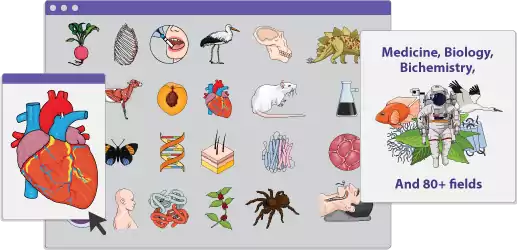

Iratkozzon fel hírlevelünkre
Exkluzív, kiváló minőségű tartalom a hatékony vizuális
kommunikáció a tudományban.